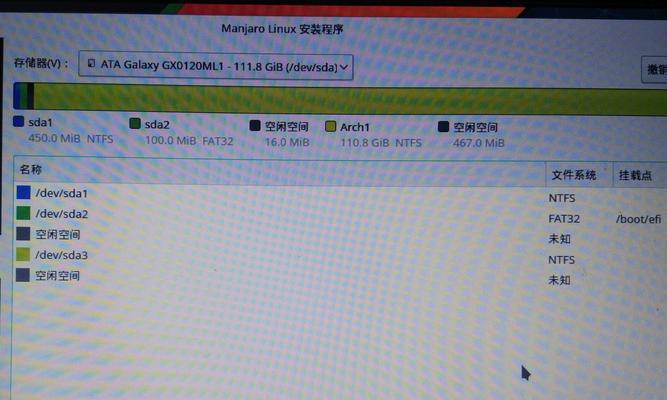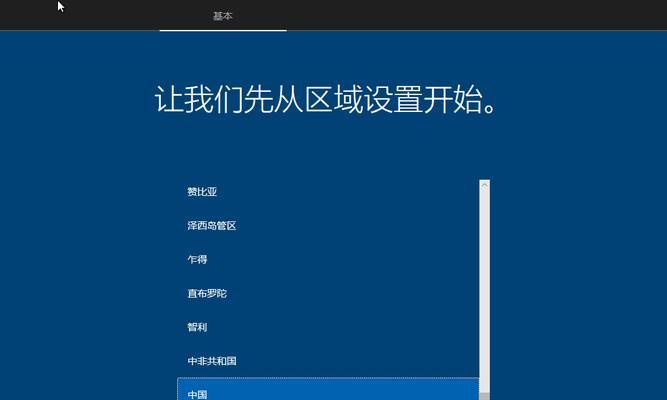在现代计算机领域中,启动盘是一种非常重要的工具,它可以帮助我们快速安装操作系统、恢复数据和修复故障。然而,要制作一个可启动的U盘,并不是一件容易的事情。本文将详细介绍如何以img文件为基础,制作一个可启动的U盘。
下载合适的img文件
在制作启动盘之前,首先需要下载一个合适的img文件。可以从官方网站或第三方信任的来源获取,确保版本的正确性和安全性。
准备一个空白U盘
在制作启动盘之前,需要确保有一个空白的U盘可供使用。在使用过程中,U盘上的数据将会被删除,请提前备份重要文件。
获取制作启动盘的工具
要将img文件制作成可启动的U盘,我们需要借助一些专用工具。常见的工具有Rufus、Win32DiskImager等,可以在官方网站上免费下载。
打开制作工具
打开选择的制作启动盘工具,并将U盘连接到计算机上。确保选择正确的U盘,在制作过程中不要操作其他存储设备,以免造成数据丢失。
选择img文件
在制作工具中,通常会有一个选项用于选择img文件。点击该选项,并浏览到下载好的img文件所在的位置,选择并确认。
选择U盘
在制作工具中,找到选择U盘的选项,并点击。系统会显示当前连接的所有可用存储设备,选择正确的U盘,并确认。
设置启动盘选项
某些制作工具中,还会提供一些启动盘选项供用户设置。可以根据个人需求选择是否需要设置,如果不确定,可以保持默认设置。
开始制作启动盘
在确认好img文件和U盘的选择后,点击开始制作按钮。制作过程可能需要一些时间,请耐心等待。
等待制作完成
制作启动盘的过程中,制作工具会显示进度条或百分比,提示制作的进展情况。请耐心等待直到制作完成。
确认制作结果
制作完成后,制作工具会提示操作完成或者显示制作结果。请仔细阅读并确认制作是否成功。
测试启动盘
将制作好的启动盘插入需要安装或修复的计算机上,重启计算机并按照提示进入启动设备选择界面。选择U盘作为启动设备,如果成功进入系统安装或修复界面,则说明启动盘制作成功。
存储启动盘
制作成功的启动盘应妥善保管,可以放入一个安全可靠的地方,以备不时之需。
更新启动盘
随着时间的推移,操作系统版本可能会有更新,为了保持启动盘的有效性,建议定期更新制作工具和重新制作启动盘。
常见问题及解决方法
在制作启动盘的过程中,可能会遇到一些问题,例如制作失败、U盘无法识别等。可以查阅相关资料或咨询技术人员来获取解决方法。
通过本文的教程,相信读者已经掌握了以img文件为基础制作可启动U盘的方法。制作启动盘虽然看似复杂,但只要按照步骤操作,就能轻松完成。希望本文对大家有所帮助,祝愿读者能顺利制作出自己需要的启动盘。